Neutraliser les parasites :
Il est clair qu’aujourd’hui tout pc connecté à Internet est soumis à des risques importants si l’ordinateur n’est pas protégé par un pare-feu et un antivirus ; et que les mises à jour de Windows ne sont pas effectuées. Même si ces règles élémentaires sont respectées il n’est pas improbable d’être infecté, le plus souvent par des spywares, ces petites bêtes qui vous espionnent. Cette partie vise donc à vous détailler les divers moyens à mettre en oeuvre pour rechercher sur votre ordinateur d’éventuels virus ou spywares et les éradiquer.
 Les virus :
Les virus :
Un scan de vos disques durs est à réaliser avec votre antivirus. Vérifiez que celui-ci est dans sa dernière version et que sa base de signatures virales est à jour. Si votre abonnement est dépassé, son efficacité sera alors réduite significativement (il ne détectera pas les virus récents). C’est pour cela que je vous conseille soit de renouveler votre abonnement, soit d’installer un antivirus gratuit tel que Avast qui fournit une protection et des performances satisfaisantes pour pas un sou. Attention, une activation gratuite est nécessaire.
Pour scanner votre pc avec Avast, il n’y a rien de plus simple. Lancez l’antivirus et attendez la fin du test de la mémoire. Une fois effectué faites un clic droit sur la fenêtre, n’importe où, et choisissez Planifier un scan au démarrage... puis Planifier :
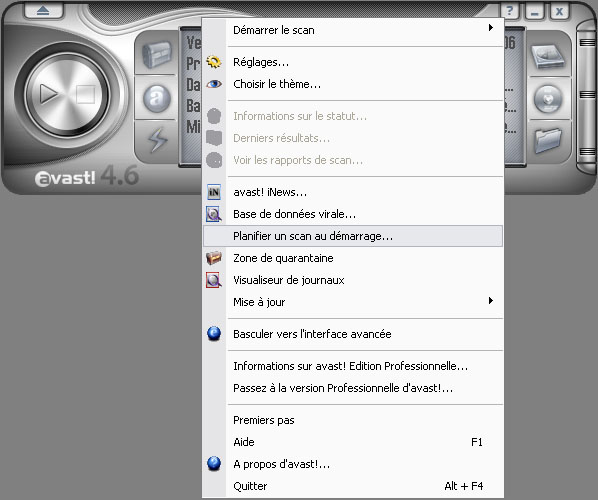
Redémarrez votre ordinateur. Le scan se lance. Si un virus est détecté le message suivant apparait :
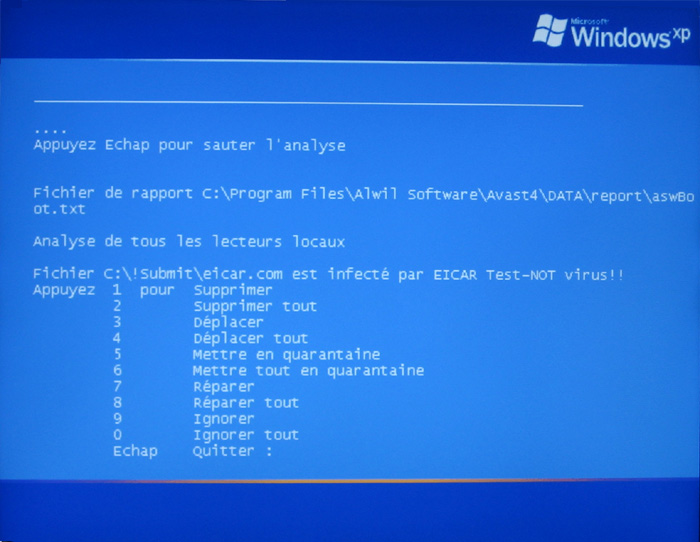
Essayer tout d’abord de réparer le fichier infecté : appuyez simplement sur la touche 7. Si cela est impossible, le logiciel vous le signal, vous devez alors le mettre en quarantaine avec la touche 5.
 Les spywares :
Les spywares : Les spywares ou espiologiciels sont des petits programmes visant à récolter des informations personnelles sur vous, afficher de la publicité ou détourner votre navigateur, le tout à des fins commerciales le plus souvent. Ils peuvent ralentir votre connexion internet et nuire à la stabilité de votre ordinateur. La référence dans la détection de spyware est Spybot. Il est gratuit et en français.
Lors de la première exécution, Spybot lance un assistant. Vous pouvez cliquer sur Créer une sauvegarde du registre. Dans la fenêtre principale maintenant, cliquez sur MAJ puis sur Recherche de mise à jour. Sélectionnez obligatoirement Detection rules et Immunization database. Je vous conseille aussi de prendre les fichiers d’aide en français. Pour finir cliquez sur Télécharger les mises à jour. S’il se produit une erreur de parité ou que le chargement est lent, vous pouvez sélectionner un autre serveur.
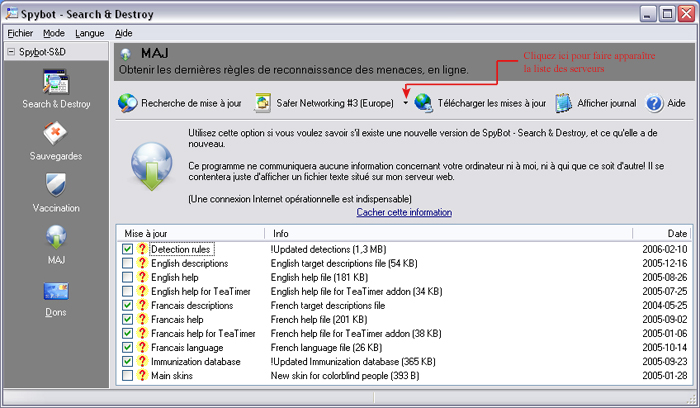
Pour lancer la recherche des spywares, cliquez sur Search & Destroy, puis Vérifier tout. La scan démarre. Les résultats s’affichent :
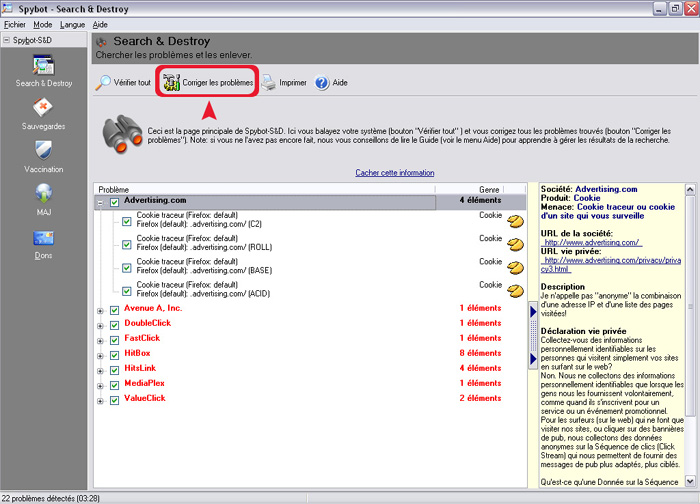
Regardez brièvement les problèmes trouvés. Pour votre information, vous avez une description de chaque spyware découvert. Pour éradiquer ces espions, cliquez sur Corriger les problèmes.
Le programme vous informe que tous les problèmes ont été réglés. Il se peut aussi qu’il vous signale qu’un spyware n’a pas pu être supprimé parce qu’il est chargé en mémoire. Le logiciel vous proposera alors de planifier un scan au démarrage pour supprimer le spyware.
La dernière étape consiste à vacciner votre système. Cliquez sur Vaccination. Spybot lance l’analyse et vous affiche un pop-up d’information. Cliquez sur Vacciner.
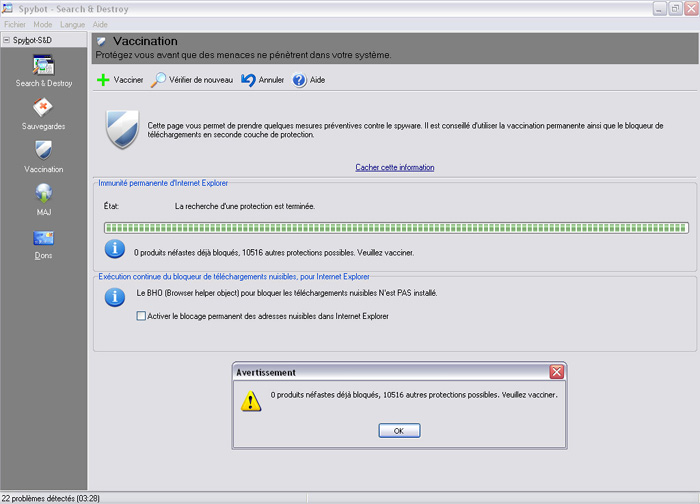
 HijackThis :
HijackThis :
HijackThis est un logiciel qui relève les clés de la base de registre situées à des points sensibles. Il décèle en particulier les "browser hijack objects" qui modifient la page de démarrage, ajoutent des raccourçis gênants et des barres d’outils indésirables. Il liste également les programmes en cours d’utilisation et ceux qui se lancent au démarrage.
Ce programme n’est pas simple d’utilisation, il convient de bien suivre ce que je vais vous dire ou de demander conseil sur notre forum avant de causer des dommages à votre système.
Téléchargez-le et décompressez l’archive dans un dossier, C:Program FilesHijackthis par exemple. Sur l’écran principal, choisissez Do a system scan and save a logfile.
Vous vous retrouvez alors sur cette fenêtre. Le bloc-note se lance également. Vous pouvez le fermer.
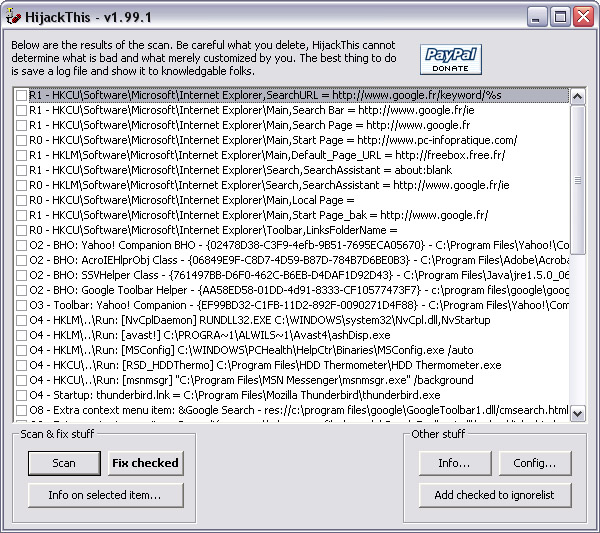
Nous allons tout d’abord analyser le log crée en ligne. L’analyseur se trouve ici.
Cliquez sur Parcourir et ouvrez le fichier hijackthis que le logiciel a sauvegardé dans le dossier où vous l’avez mis (ici c’est C:Program FilesHijackthis). Cliquez ensuite sur Evaluer.
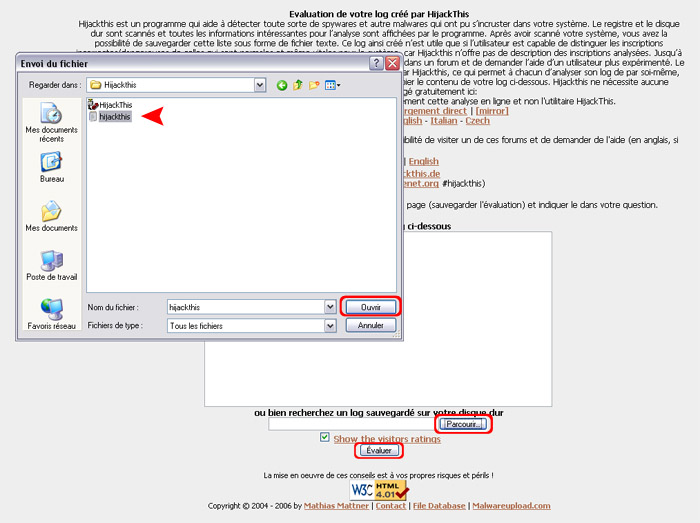
Si une ou plusieurs lignes sont identifiées comme étant dangereuses par l’analyseur en ligne, cochez-les dans le logiciel après avoir lu les descriptions et conseils. Pour ce qui est des entrées qualifiées d’inconnues, inutiles et éventuellement méchantes il faut les étudier au cas par cas à l’aide des descriptions et conseils. Cette partie étant délicate il vaut mieux demander de l’aide sur notre forum.
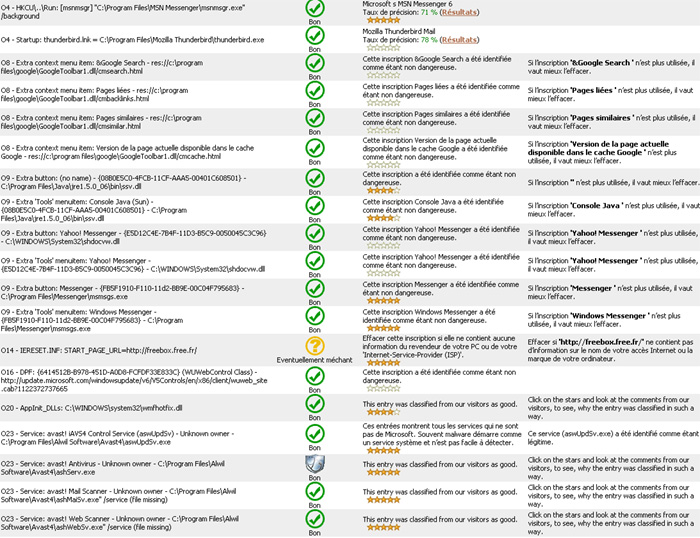
Après avoir mûrement réfléchi à propos des lignes à supprimer, cochez-les dans le logiciel puis cliquez sur Fixed Checked.








